设置聊天首选项
要查看所有聊天消息,请在聊天列表顶部单击全部。 或者要查看个人或群组聊天,请单击人们或者团体。 默认情况下,Genesys Cloud 为所有聊天室启用通知。 使用聊天首选项自定义聊天显示方式并设置聊天通知。
Genesys Cloud 会自动显示聊天记录并将其分为五个类别: 收藏夹、直接消息、官方群组、个人群组和最近关闭。 您无法更改类别的顺序,但可以更改 Genesys Cloud 列出每个类别中聊天的方式。
在 排序顺序下,您可以更改每个类别中聊天的显示顺序。
- 在聊天列表顶部,单击聊天偏好设置。
- 选择排序顺序:
- 要按字母顺序列出聊天,请单击 A 到 Z。
- 要按最新到最旧的活动列出聊天记录,请单击 “最近”。
要静音或启用来自特定房间的通知,请在聊天窗口顶部单击 “静音通知”。 ![]()
要取消静音通知,请再次单击该图标。
选择是否收到有关新群聊消息的通知。 群聊室中的直接消息和提及始终会创建通知,即使您隐藏了所有群聊通知也是如此。
- 要访问用户设置,请从侧边栏单击您的个人资料图片。
- 要访问用户设置,请在菜单栏上单击您的个人资料图片。
- 在用户设置中,点击偏好设置。
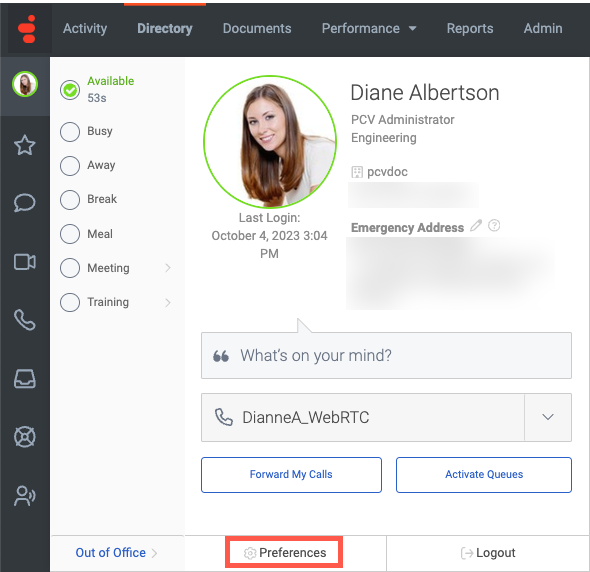
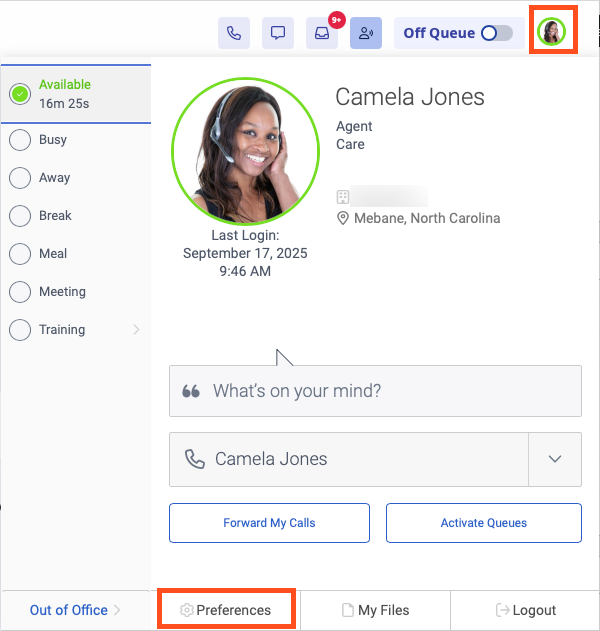
- 所有通知
- 选择群聊通知首选项:
- 要接收所有通知,请选中 显示群聊的弹出式通知复 选框。
- 要隐藏除直接消息和提及之外的所有通知,请清除 显示群聊的弹出式通知复 选框。
注意: 要查看 显示组的弹出式通知 选项,请首先选中 允许弹出窗口通知复选 框。 如果不选中 允许弹出式通知复选 框,则不会收到群聊通知。
选择你希望图片和其他媒体在所有对话中显示的方式。
- 在聊天列表顶部,单击聊天偏好设置。
- 在 “ 媒体” 下,执行以下操作之一:
- 要在聊天中显示图像,请选择默认情况下 展开。
- 要在单击图像之前保持隐藏状态,请选择默认情况下 已折叠。
- 要在聊天消息中接收或发送 GitHub 链接时接收更多上下文,请启用嵌入 Github 项目自述文件和问题。
有关聊天中的图像和媒体的更多信息,请参阅在聊天中 发送媒体和文件。
设置聊天名单在聊天名单中聊天室名称之间的空间量。
- 在聊天列表顶部,单击聊天偏好设置。
- 在 “ 显示密度” 下,执行以下操作之一:
- 要获得最大间距,请选择 舒适。
- 对于中等间距,请选择 “ 紧凑”。
- 对于最小间距,请选择 “ 最小”。
您可以直接从聊天面板将人员和群组移动到 “收藏夹” 列表中。
添加收藏
要在当前聊天列表中收藏某个人或群组,请单击将鼠标悬停在聊天上方时出现的星号。
聊天室名称将移至聊天名单中的 “收藏夹” 类别,当您将鼠标悬停在聊天名称上时,星号会变为黄色。
删除收藏夹
要取消收藏某个人或群组,请单击 “个人收藏” 类别中聊天名称旁边显示的黄色星号。 聊天名称将移回原来的类别。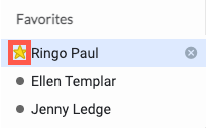
聊天中的最爱
您还可以在聊天室中收藏某个人或群组。 点击聊天室顶部的星号。  星号变成黄色,聊天室名称将移至聊天名单中的 “收藏夹” 类别。 再 次单击星星可取消房间的收藏夹。
星号变成黄色,聊天室名称将移至聊天名单中的 “收藏夹” 类别。 再 次单击星星可取消房间的收藏夹。

